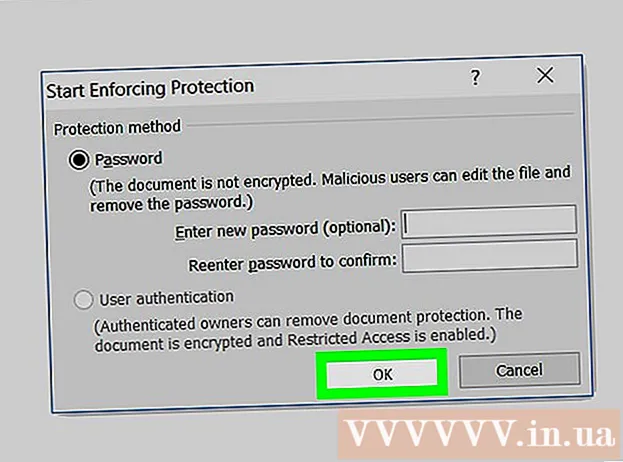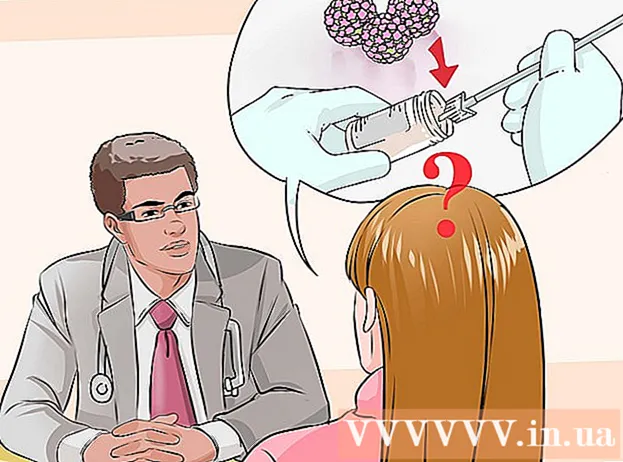लेखक:
Sara Rhodes
निर्मितीची तारीख:
17 फेब्रुवारी 2021
अद्यतन तारीख:
1 जुलै 2024

सामग्री
तुम्हाला कदाचित अशी परिस्थिती आली असेल जिथे तुम्हाला व्हीएलसी मीडिया प्लेयरमध्ये व्यक्तिचलितपणे ऑडिओ ट्रॅक निवडावा लागेल (जर एखाद्या चित्रपटात किंवा व्हिडिओमध्ये अनेक ऑडिओ ट्रॅक असतील). उदाहरणार्थ, जपानी अॅनिम सतत जपानीमध्ये प्ले केले जात आहे, जरी आपण ते रशियनमध्ये पाहू इच्छित असाल. म्हणून, आपल्याला आपली पसंतीची ऑडिओ भाषा सेट करण्याची आवश्यकता आहे.
पावले
2 पैकी 1 पद्धत: साध्या सेटिंग्ज
 1 VLC मीडिया प्लेयर लाँच करा. आपल्याला व्हिडिओ फाइल उघडण्याची आवश्यकता नाही, कारण आपण फक्त प्रोग्राम सेटिंग्ज बदलेल.
1 VLC मीडिया प्लेयर लाँच करा. आपल्याला व्हिडिओ फाइल उघडण्याची आवश्यकता नाही, कारण आपण फक्त प्रोग्राम सेटिंग्ज बदलेल.  2 टूल्स मेनू उघडा. ते खिडकीच्या शीर्षस्थानी आहे.
2 टूल्स मेनू उघडा. ते खिडकीच्या शीर्षस्थानी आहे.  3 मेनूमधून "सेटिंग्ज" निवडा. सेटिंग्ज विंडो उघडेल.
3 मेनूमधून "सेटिंग्ज" निवडा. सेटिंग्ज विंडो उघडेल. - वैकल्पिकरित्या, प्राधान्ये विंडो उघडण्यासाठी CTRL + P दाबा.
 4 सुलभ सेटिंग मोडवर स्विच करा. विंडोच्या खालच्या डाव्या कोपर्यात, "सेटिंग्ज दाखवा" विभागात, "साधे" पर्याय तपासा.
4 सुलभ सेटिंग मोडवर स्विच करा. विंडोच्या खालच्या डाव्या कोपर्यात, "सेटिंग्ज दाखवा" विभागात, "साधे" पर्याय तपासा.  5 "ऑडिओ" टॅबवर क्लिक करा. तुम्हाला ते खिडकीच्या डाव्या किंवा वरच्या बाजूस मिळेल. हा टॅब नारंगी हेडफोन शंकू चिन्हासह चिन्हांकित आहे.
5 "ऑडिओ" टॅबवर क्लिक करा. तुम्हाला ते खिडकीच्या डाव्या किंवा वरच्या बाजूस मिळेल. हा टॅब नारंगी हेडफोन शंकू चिन्हासह चिन्हांकित आहे.  6 तुमची पसंतीची ऑडिओ भाषा एंटर करा. ध्वनी सेटिंग्जच्या तळाशी, ट्रॅक विभाग शोधा. "पसंतीची ऑडिओ भाषा" ओळीत, भाषा कोड प्रविष्ट करा. कोडची सूची http://www.loc.gov/standards/iso639-2/php/code_list.php वर आढळू शकते. प्रथम ISO 639-2 स्वरूपन कोड प्रविष्ट करण्याचा प्रयत्न करा; जर ते कार्य करत नसेल तर कृपया ISO 639-1 फॉरमॅट कोड प्रविष्ट करा.
6 तुमची पसंतीची ऑडिओ भाषा एंटर करा. ध्वनी सेटिंग्जच्या तळाशी, ट्रॅक विभाग शोधा. "पसंतीची ऑडिओ भाषा" ओळीत, भाषा कोड प्रविष्ट करा. कोडची सूची http://www.loc.gov/standards/iso639-2/php/code_list.php वर आढळू शकते. प्रथम ISO 639-2 स्वरूपन कोड प्रविष्ट करण्याचा प्रयत्न करा; जर ते कार्य करत नसेल तर कृपया ISO 639-1 फॉरमॅट कोड प्रविष्ट करा. - रशियन: रुस
- इंग्रजी: इंजि
- स्पॅनिश: स्पा
 7 उपशीर्षके सेट करा. आपण VLC सेटिंग्ज विंडोमध्ये आपली पसंतीची उपशीर्षक भाषा सेट करू शकता. आपण फॉन्ट, फॉन्ट आकार आणि इतर उपशीर्षके पर्याय देखील सेट करू शकता.
7 उपशीर्षके सेट करा. आपण VLC सेटिंग्ज विंडोमध्ये आपली पसंतीची उपशीर्षक भाषा सेट करू शकता. आपण फॉन्ट, फॉन्ट आकार आणि इतर उपशीर्षके पर्याय देखील सेट करू शकता. - "उपशीर्षके" टॅबवर जा; तुम्हाला ते खिडकीच्या डाव्या किंवा वरच्या बाजूस मिळेल.
- "पसंतीची उपशीर्षक भाषा" ओळीत भाषा कोड प्रविष्ट करा. कोडची सूची http://www.loc.gov/standards/iso639-2/php/code_list.php वर आढळू शकते.
 8 "जतन करा" क्लिक करा. हे बटण स्क्रीनच्या खालच्या उजव्या कोपर्यात आहे. बदल जतन केले जातील.
8 "जतन करा" क्लिक करा. हे बटण स्क्रीनच्या खालच्या उजव्या कोपर्यात आहे. बदल जतन केले जातील.  9 व्हीएलसी रीस्टार्ट करा. बदल प्रभावी होण्यासाठी हे करा.
9 व्हीएलसी रीस्टार्ट करा. बदल प्रभावी होण्यासाठी हे करा.
2 पैकी 2 पद्धत: प्रगत सेटिंग्ज
 1 प्रगत सेटिंग्ज मोडवर स्विच करा. प्राधान्ये विंडोच्या खालच्या डाव्या कोपर्यात, "सर्व" निवडा. जर मागील विभागात वर्णन केलेली पद्धत अयशस्वी झाली, तर कदाचित ऑडिओ ट्रॅक योग्यरित्या लेबल केलेले नसतील. या प्रकरणात, पसंतीचा ऑडिओ ट्रॅक चाचणी आणि त्रुटीद्वारे शोधला जाणे आवश्यक आहे.
1 प्रगत सेटिंग्ज मोडवर स्विच करा. प्राधान्ये विंडोच्या खालच्या डाव्या कोपर्यात, "सर्व" निवडा. जर मागील विभागात वर्णन केलेली पद्धत अयशस्वी झाली, तर कदाचित ऑडिओ ट्रॅक योग्यरित्या लेबल केलेले नसतील. या प्रकरणात, पसंतीचा ऑडिओ ट्रॅक चाचणी आणि त्रुटीद्वारे शोधला जाणे आवश्यक आहे.  2 इनपुट / कोडेक्स विभागात क्लिक करा. हे प्रगत सेटिंग्ज विंडोच्या डाव्या उपखंडात आहे. उजव्या उपखंडात अनेक पर्याय उघडतील.
2 इनपुट / कोडेक्स विभागात क्लिक करा. हे प्रगत सेटिंग्ज विंडोच्या डाव्या उपखंडात आहे. उजव्या उपखंडात अनेक पर्याय उघडतील.  3 ऑडिओ ट्रॅक क्रमांक बदला. व्हिडिओ फाइलमध्ये अनेक ऑडिओ ट्रॅक असल्यास, पुनरावृत्ती पद्धत वापरून योग्य शोधा. जर व्हिडिओ फाइलमध्ये फक्त 2 ऑडिओ ट्रॅक असतील, तर योग्य ट्रॅक 0 किंवा 1.0 हा पसंतीचा ट्रॅक आहे (आपण सेटिंग्ज रीसेट केल्यास), 1 अतिरिक्त ट्रॅक आहे.
3 ऑडिओ ट्रॅक क्रमांक बदला. व्हिडिओ फाइलमध्ये अनेक ऑडिओ ट्रॅक असल्यास, पुनरावृत्ती पद्धत वापरून योग्य शोधा. जर व्हिडिओ फाइलमध्ये फक्त 2 ऑडिओ ट्रॅक असतील, तर योग्य ट्रॅक 0 किंवा 1.0 हा पसंतीचा ट्रॅक आहे (आपण सेटिंग्ज रीसेट केल्यास), 1 अतिरिक्त ट्रॅक आहे.  4 भाषा कोड प्रविष्ट करण्याचा प्रयत्न करा. जर मागील विभागातील पद्धत कार्य करत नसेल तर हे पाऊल बहुधा इच्छित परिणाम देणार नाही, परंतु तरीही प्रयत्न करणे योग्य आहे. ऑडिओ भाषा ओळीमध्ये भाषा कोड प्रविष्ट करा. भाषा कोड http://www.loc.gov/standards/iso639-2/php/code_list.php वर आढळू शकतो.
4 भाषा कोड प्रविष्ट करण्याचा प्रयत्न करा. जर मागील विभागातील पद्धत कार्य करत नसेल तर हे पाऊल बहुधा इच्छित परिणाम देणार नाही, परंतु तरीही प्रयत्न करणे योग्य आहे. ऑडिओ भाषा ओळीमध्ये भाषा कोड प्रविष्ट करा. भाषा कोड http://www.loc.gov/standards/iso639-2/php/code_list.php वर आढळू शकतो.  5 उपशीर्षक क्रमांक बदला. तुम्हाला तुमच्या पसंतीच्या उपशीर्षक ट्रॅकमध्ये समस्या येत असल्यास, वेगवेगळ्या उपशीर्षक ट्रॅकची संख्या प्रविष्ट करण्याचा प्रयत्न करा.
5 उपशीर्षक क्रमांक बदला. तुम्हाला तुमच्या पसंतीच्या उपशीर्षक ट्रॅकमध्ये समस्या येत असल्यास, वेगवेगळ्या उपशीर्षक ट्रॅकची संख्या प्रविष्ट करण्याचा प्रयत्न करा.  6 "जतन करा" क्लिक करा. हे बटण स्क्रीनच्या खालच्या उजव्या कोपर्यात आहे. बदल जतन केले जातील.
6 "जतन करा" क्लिक करा. हे बटण स्क्रीनच्या खालच्या उजव्या कोपर्यात आहे. बदल जतन केले जातील.  7 व्हीएलसी रीस्टार्ट करा. बदल प्रभावी होण्यासाठी हे करा.
7 व्हीएलसी रीस्टार्ट करा. बदल प्रभावी होण्यासाठी हे करा.
टिपा
- धीर धरा - ही एक कंटाळवाणी प्रक्रिया आहे, परंतु ती एकदाच केली पाहिजे जेणेकरून तुम्हाला प्रत्येक वेळी ऑडिओ आणि उपशीर्षक ट्रॅक चिमटावे लागणार नाहीत.
चेतावणी
- टोरेंट ट्रॅकर्सकडून व्हिडिओ डाउनलोड करताना काळजी घ्या.